(静止画撮影)ピントを合わせる位置をタッチ操作で指定
ピントを合わせたい位置をタッチして指定できます。シャッターボタンを半押しするとピントが合います。
マニュアルフォーカス時は、モニターをダブルタップすることでその位置を拡大表示することが可能です。
タッチフォーカス
設定方法
-
[フォーカスモード]
MENU →
 (撮影設定1) → [フォーカスモード] →
(撮影設定1) → [フォーカスモード] →  [シングルAF]、
[シングルAF]、  [AF制御自動切り換え]、
[AF制御自動切り換え]、  [コンティニュアスAF]、
[コンティニュアスAF]、  [DMF]のいずれかを選ぶ。
[DMF]のいずれかを選ぶ。 -
[フォーカスエリア]
MENU →
 (撮影設定1) → [フォーカスエリア] → [ワイド]、[ゾーン]、[中央]、[トラッキング:ワイド]、[トラッキング:ゾーン]、[トラッキング:中央]のいずれかを選ぶ。
(撮影設定1) → [フォーカスエリア] → [ワイド]、[ゾーン]、[中央]、[トラッキング:ワイド]、[トラッキング:ゾーン]、[トラッキング:中央]のいずれかを選ぶ。 -
[タッチ操作]
MENU →
 (セットアップ) → [タッチ操作] → [入]を選ぶ。
(セットアップ) → [タッチ操作] → [入]を選ぶ。 -
[タッチパネル/タッチパッド]
MENU →
 (セットアップ) → [タッチパネル/タッチパッド] → 希望の設定項目を選ぶ。
(セットアップ) → [タッチパネル/タッチパッド] → 希望の設定項目を選ぶ。 -
[タッチパッド設定]
MENU →
 (セットアップ) →[タッチパッド設定]→希望の設定項目を選ぶ。
(セットアップ) →[タッチパッド設定]→希望の設定項目を選ぶ。 -
[タッチ操作時の機能]
MENU →
 (撮影設定2) → [タッチ操作時の機能] → [タッチフォーカス]を選ぶ。
(撮影設定2) → [タッチ操作時の機能] → [タッチフォーカス]を選ぶ。
関連したカメラのヘルプガイド
使い方ガイド
フォーカス枠について
[フォーカスエリア]の設定が[ワイド]、[中央]、[トラッキング:ワイド]、[トラッキング:中央]の場合
- モニター上でピントを合わせたい位置をタッチすると、その位置にフォーカス枠が表示されます。
[フォーカスエリア]の設定が[ゾーン]、[トラッキング:ゾーン]の場合
- [ゾーン]のフォーカス枠が移動可能な状態でタッチ操作をすると、ゾーンが移動します。
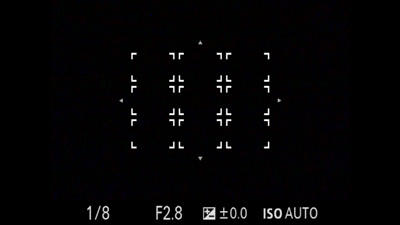
フォーカス枠が移動可能な状態
- 中央ボタンを押してゾーンを決めた状態で、ピントを合わせたい位置をタッチすると、フォーカス枠が小さくなり、タッチした位置に表示されます。
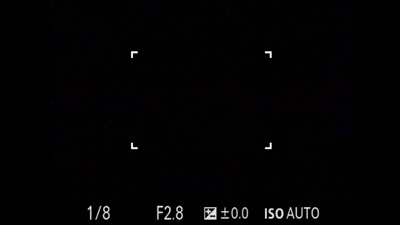
ゾーンを決めた状態

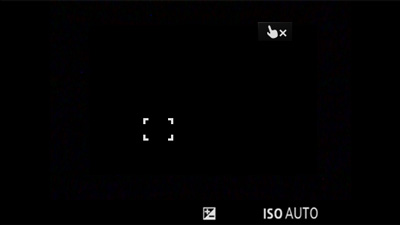
フォーカス枠が小さくなる
ヒント
- [フォーカスエリア]が[フレキシブルスポット]、[拡張フレキシブルスポット]、[トラッキング:フレキシブルスポット]、[トラッキング:拡張フレキシブルスポット]のときは、タッチ操作でフォーカス枠を移動できます。
ファインダー撮影時のフォーカス枠の移動
[位置指定方法]の設定が[相対位置]の場合は、ファインダーをのぞきながらモニターにタッチし、モニターから指を離さずにそのままドラッグするとフォーカス枠を移動させることできます。
関連したカメラのヘルプガイド
撮影するには
シャッターボタンを半押しして被写体にピントが合うと、フォーカス枠が緑色になります。そのままシャッターボタンを深く押し込むとピントが合った状態で撮影できます。
タッチ操作によるピント合わせを解除するには、コントロールホイールの中央ボタンを押してください。モニター撮影時は、モニターの右上に表示されているアイコン![]() をタッチしても解除できます。
をタッチしても解除できます。
* このWebページで使用しているカメラのメニュー画面は簡略化して表示しております。実際のカメラの画面表示を正確に再現しているものではありません。
* Webページで使用している写真・イラストはイメージです。本機のサンプル写真ではありません。